Hva skjer når Windows 10-støtten avsluttes?

Når slutter Windows 10-støtten? Hva skjer når Windows avslutter støtten? Quantrimang.com vil svare på disse spørsmålene i den følgende artikkelen.

Ingen programvare kan vare evig. Før eller siden må hvert program stoppe på grunn av foreldelse eller endrede prioriteringer fra utvikleren. Selve Windows-operativsystemet er intet unntak.
Så når slutter Windows 10-støtten? Hva skjer når Windows avslutter støtten? Quantrimang.com vil svare på disse spørsmålene i den følgende artikkelen.
Når slutter Windows 10-støtten?
Microsoft har en annen tilnærming til støtte for Windows 10. Før Windows 10 betydde utløpet av Windows-versjonen at du måtte oppgradere datamaskinen eller betale for en ny kopi av Windows.
Siden Microsoft tilbyr Windows 10 som en tjeneste, oppdaterer den jevnlig Windows 10 for å gjøre det enda bedre. Disse oppdateringene er gratis for hjemmebrukere.
Dette betyr at i stedet for å gi ut en helt ny versjon av Windows med noen års mellomrom, ruller Microsoft ut funksjonsoppdateringer omtrent to ganger i året. Selskapet har målrettet mars og november, men den faktiske lanseringsdatoen kan endre seg.
Hvis du bruker Windows 10, bør du vite sluttdatoen for Windows 10-støtte for din nåværende versjon.
Sjekk din nåværende Windows 10-versjon
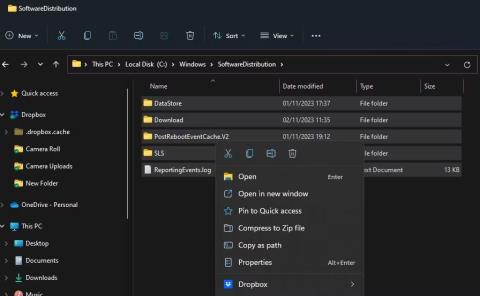
Sjekk din nåværende Windows 10-versjon
Det er enkelt å se hvilken versjon av Windows 10 du har. Referanse: Hvordan sjekke versjonen av Windows 10 installert på datamaskinen for detaljerte instruksjoner.
Hva skjer når Windows 10-støtten avsluttes?
Når utvidet støtte opphører (eller støtte for en spesifikk versjon av Windows 10 slutter), vil den versjonen av Windows effektivt bli "drept". Microsoft vil ikke gi noen oppdateringer selv for sikkerhetsproblemer, bortsett fra i noen ekstremt sjeldne tilfeller.
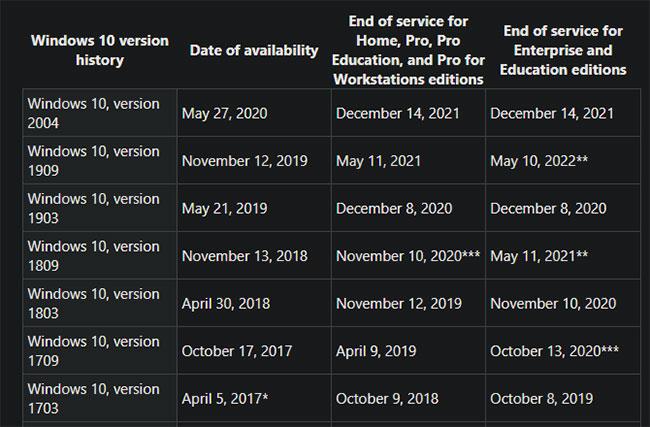
Slutt på støtte for Windows 10-versjoner
Selv om datamaskinen vil fortsette å fungere bra, ettersom den blir eldre, vil systemet bli stadig mer usikkert. Hvis angripere finner en sårbarhet i operativsystemet, vil ikke Microsoft lappe den. Og over tid vil populær programvare slutte å støtte eldre versjoner av Windows.
Hvordan oppgradere Windows 10 før slutt på støtte
Fordi Windows 10 oppdateres automatisk, trenger du ikke å bekymre deg for å manuelt oppdatere din kopi av Windows før støtten avsluttes. Med mindre du har forsinket Windows 10-oppdateringer , vil Windows installere den nyeste versjonen umiddelbart etter lansering.
Noen måneder før slutten av støtten for din versjon, vil du se et varsel på Windows Update-siden som sier "Du kjører for øyeblikket en versjon av Windows 10 som nærmer seg slutten av støtten" . ( Du kjører for øyeblikket en versjon av Windows 10 som nesten er tom for støtte ). Når denne tiden nærmer seg, kan du også se et popup-vindu som advarer deg om det.
På det tidspunktet bør du gå gjennom trinnene for å få den siste oppdateringen. Hvis du ser meldingen " Din versjon av Windows har nådd slutten av tjenesten ", er det på tide å oppdatere umiddelbart.
Gå til Innstillinger > Oppdatering og sikkerhet > Windows Update og klikk Se etter oppdateringer for å få den nyeste versjonen. Avhengig av din versjon av Windows 10, kan du se en egen del for funksjonsoppdateringer.
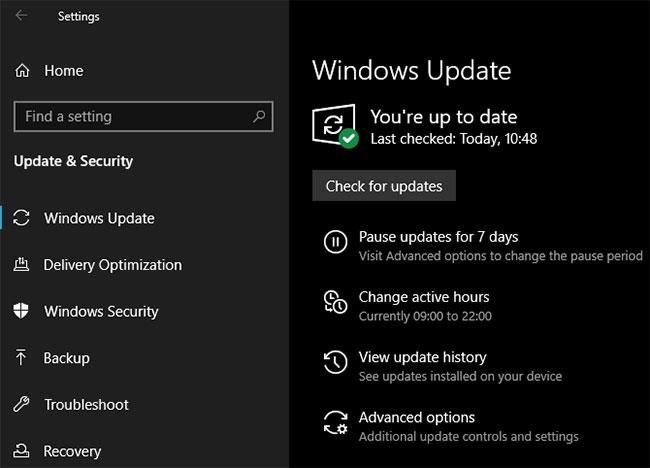
Vennligst oppgrader Windows 10 før støtten avsluttes
Hvis du ikke kan laste ned oppdateringen ved hjelp av denne metoden, går du til Windows 10-nedlastingssiden og klikker på Oppdater nå for å bruke oppdateringsassistenten i stedet.
Oppgrader til Windows 8.1 eller tidligere ved slutten av støtten
Hvis du ikke har Windows 10 ennå, bør du fortsatt planlegge å oppgradere operativsystemet.
De som kjører Windows 8.1 trenger ikke å bekymre seg ennå, men bør planlegge å oppgradere til Windows 10 før 2023. Når dette skrives, så lenge du har en ekte kopi av Windows 8.1, kan du oppgradere gratis til Windows 10. , dette vises kanskje ikke igjen i 2022, så det er bedre å gjøre dette snart.
Mens mange PC-er som kan kjøre Windows 8.1 vil fungere med Windows 10, bør du fortsatt sørge for at datamaskinen din er i stand til å kjøre Windows 10. Hvis du kan, må du kjøpe et nytt system eller installere Linux på datamaskinen din når støtte slutter.
Løs problemer med oppgradering av Windows 10
Hvis du har problemer med å installere den nyeste funksjonsoppdateringen for Windows 10, kan du prøve å bruke nedlastingssiden for Windows 10 i stedet for Windows Update. Hvis det ikke fungerer, kan du prøve å installere Windows 10 via USB .
Et annet vanlig problem er ikke å ha nok plass til å kjøre oppdateringen. Følg instruksjonene til Quantrimang.com for å rydde opp i Windows-PCen din , og prøv på nytt.
Til slutt, sørg for at datamaskinen oppfyller kravene for Windows 10. Det er mulig at datamaskinen din er kompatibel med en tidligere versjon av Windows 10, men ikke oppfyller kravene til den nyeste versjonen.
Kioskmodus på Windows 10 er en modus for kun å bruke 1 applikasjon eller tilgang til kun 1 nettside med gjestebrukere.
Denne veiledningen viser deg hvordan du endrer eller gjenoppretter standardplasseringen til kamerarull-mappen i Windows 10.
Redigering av vertsfilen kan føre til at du ikke får tilgang til Internett hvis filen ikke er riktig endret. Følgende artikkel vil guide deg til å redigere vertsfilen i Windows 10.
Å redusere størrelsen og kapasiteten til bilder vil gjøre det enklere for deg å dele eller sende dem til hvem som helst. Spesielt på Windows 10 kan du endre størrelse på bilder med noen få enkle trinn.
Hvis du ikke trenger å vise nylig besøkte elementer og steder av sikkerhets- eller personvernhensyn, kan du enkelt slå det av.
Microsoft har nettopp sluppet Windows 10 Anniversary Update med mange forbedringer og nye funksjoner. I denne nye oppdateringen vil du se mange endringer. Fra støtte for Windows Ink-pennen til støtte for Microsoft Edge-nettleserutvidelser, Start-menyen og Cortana har også blitt betydelig forbedret.
Ett sted for å kontrollere mange operasjoner rett på systemstatusfeltet.
På Windows 10 kan du laste ned og installere gruppepolicymaler for å administrere Microsoft Edge-innstillinger, og denne veiledningen viser deg prosessen.
Dark Mode er et mørk bakgrunnsgrensesnitt på Windows 10, som hjelper datamaskinen med å spare batteristrøm og redusere innvirkningen på brukerens øyne.
Oppgavelinjen har begrenset plass, og hvis du regelmessig jobber med flere apper, kan du raskt gå tom for plass til å feste flere av favorittappene dine.









